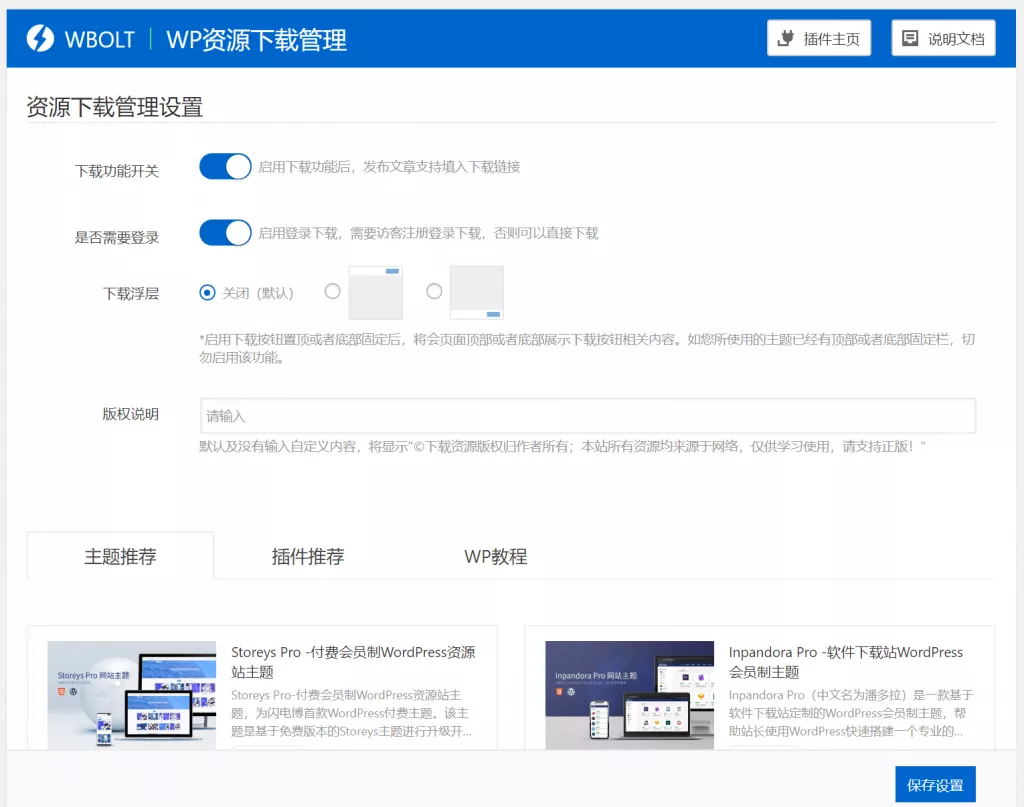Windows通常无法读取Mac格式的驱动器。如果使用Apple的HFS Plus将驱动器格式化为exFAT,默认情况下Windows无法读取exFAT驱动器,即使exFAT文件系统与Mac和Windows兼容。事实上,一些制造商销售的“Mac驱动器”是用这种限于Mac的文件系统预先格式化的,所以才会在Windows中出现exFAT识别不了的情况。那么,这该怎么办呢?

方法一:使用HFSExplorer访问Mac格式驱动器
HFSExplorer是一个免费软件,可以帮助您访问Mac格式的驱动器,解决exFAT格式U盘电脑不识别问题。但是,您需要先安装Java环境,然后在Windows10/11上安装HFSEexplorer。它允许您读取Mac格式的驱动器,并将文件自由复制到Windows PC,另外,如果您需要使用它的写入数据支持,则需要额外付费。
要使用HFSExplorer访问Mac格式的驱动器,您可以按照以下步骤操作:
步骤1. 将驱动器连接到Windows计算机并确保系统能够检测到它,然后启动HFSExplorer。
步骤2. 单击“文件”菜单,选择“从设备加载文件系统”它将自动定位连接的驱动器,您可以加载它。
步骤3. 当您在窗口中看到HFS+驱动器的内容时,仅需选择所需的文件或文件夹,单击“提取”,然后选择一个文件夹,它们将被复制到您在Windows计算机上选择的文件夹中。
然而,HFSExplorer并不是一个好的选择,因为它缺少很多功能,而且是只读的。如果您想在Windows和Mac上读写Mac格式的驱动器的话,重新格式化硬盘为exFAT文件系统或许才是一个不错的选择方案!

方法二:将驱动器重新格式化为exFAT文件系统
在上文中我们谈到了Windows中exFAT识别不了问题可以通过重新格式化为exFAT方法来解决。
注意:格式化意味着清除驱动器上的全部数据,因此请您做好文件备份工作以免重要文件丢失。
步骤1. 打开Windows文件资源管理器中选择您想要格式化的驱动器,然后右键单击并选择“格式化”。
步骤2. 在弹出窗口中选择“exFAT”文件系统,然后单击下方的“开始”即可执行exFAT格式化任务。
以上就是Windows无法识别exFAT格式的解决办法,您可以选择适合自己的方法进行操作。
相关文章